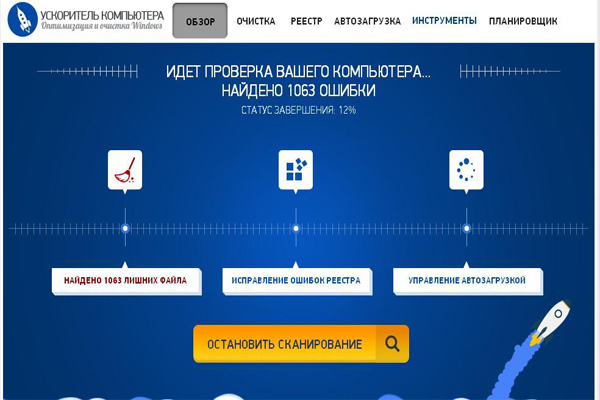Подробный разбор возможностей программы.
Подобные программы часто имеют непонятный и сложный интерфейс. Ускоритель лишен этого недостатка. Меню разбито на несколько категорий, каждая из которых отвечает за свой этап «уборки» компьютера.
Для ленивых сразу на первом экране имеется кнопка «Сканировать компьютер» после нажатия которой начнется сканирование системных файлов реестра и автозагрузки.
Детальней об очистке
В следующем пункте можно собственноручно отметить разделы системы, которые будут проверены и очищены. Тут смело можно оставлять галочки в разделе «Система», так как большинство этих файлов является временными, вспомогательными и для нормальной работы ОС не нужны. Они только занимают место и тормозят работу.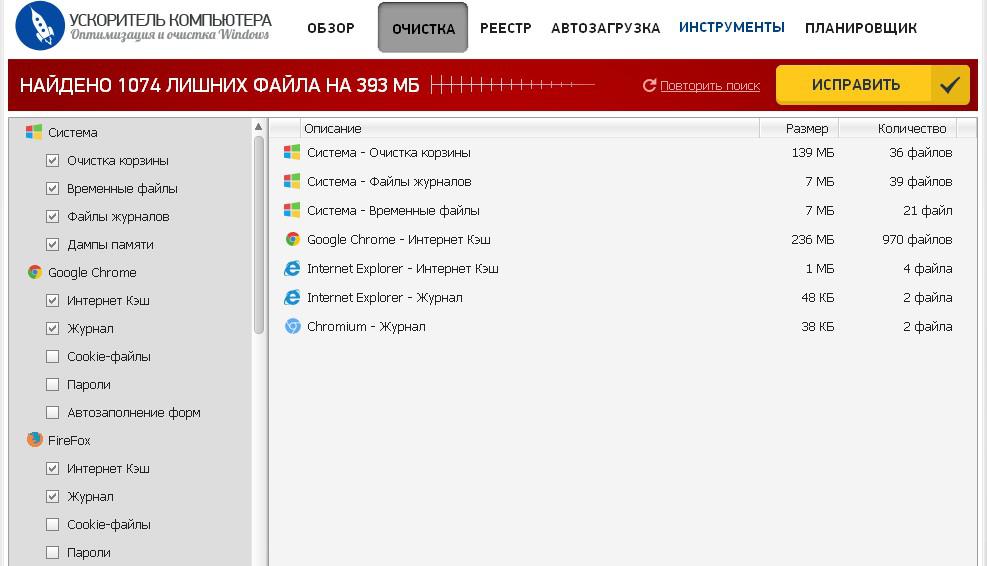
Раздел с браузерами также нужно очищать, но не следует трогать автозаполнение форм и пароли. Активные пользователи интернета, которых среди наших читателей, я думаю, большинство, хранят в браузерах учетные сведенья для входа в соц.сети, почту и т. д. Если оставить «птички» на этих пунктах, то придется вспоминать, где под каким логином вы зарегистрированы и где какой пароль стоит. Я, если честно, не помню все данные, поэтому не трогаю их.
Эта функция оптимизатора для Windows 10 пригодится в случае, если компьютером, кроме вас, пользуются другие люди. Иногда, по неосторожности, можно сохранить в браузере инфу, и затем некто сможет получить доступ к вашей приватной информации.
«Фильтруем» реестр
Следующая функция программы необходима для любой версии ОС. В системном реестре хранятся записи, то есть ключи, в которых фиксируется все, что происходит с ПК, действия пользователя, настройки и служебные данные. По мере использования машины записей этих становится все больше, и в итоге они начинают «затормаживать» работу.
Важным преимуществом «Ускорителя» является то, что он сохраняет резервную копию реестра перед его очисткой. Это поможет восстановить работоспособность системы, если вдруг очистка «заденет» важный ключ.
Рекомендую в этом разделе убрать отметку со «Служб Windows» так как их лучше отключать вручную. Не все из тех, что работают изначально, необходимы, некоторые просто «висят» в оперативке без дела.
Проверка автозагрузки
Уверен, каждый пользователь замечал, что чем больше дополнительного ПО установлено, тем медленней загружается ПК. Это связано с тем, что многие программы «вписывают» себя в автозагрузку и запускаются сразу же при старте ОС.
Рекомендации тут следующие:
- Файлы из системных папок, находящиеся по адресу C:Windows не трогаем.
- ПО, которое не надо при запуске, отключаем.
- Файлы с неизвестным назначением «гуглим» и, соответственно, выключаем или оставляем.
Дополнительные инструменты
С помощью этой категории оптимизатора для Windows 10можно найти и удалить крупные и одинаковые файлы (дубли), полностью деинсталлировать ненужные программы, просмотреть информацию о системе и нагрузку на нее, а также задать вопрос разработчикам. Подробней останавливаться на этих функциях не буду, так как здесь все интуитивно понятно – разберется даже новичок, который первый раз видит компьютер. Кстати, простота – «жирный» плюс этой программы.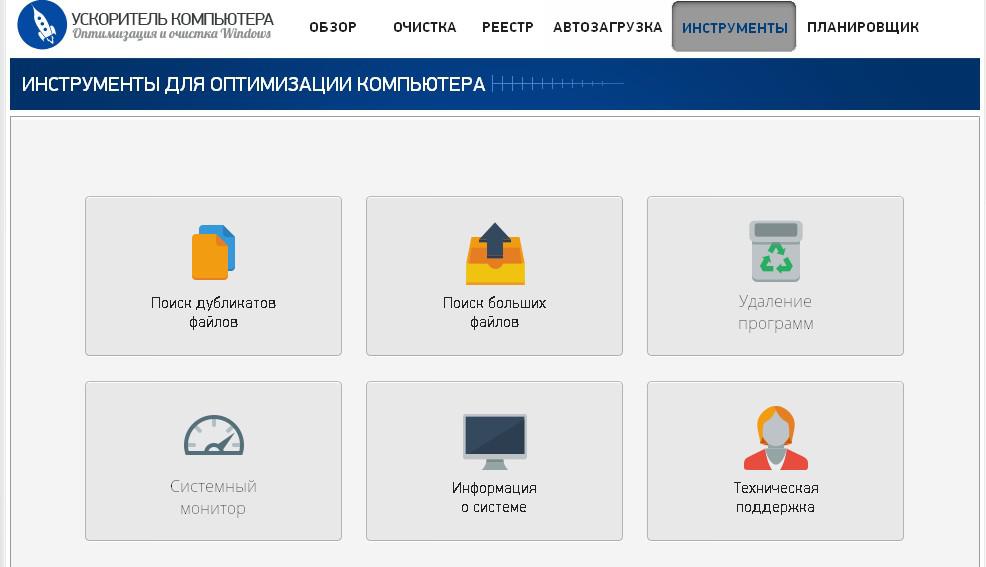
Вместо эпилога
Последний раздел позволит автоматически настроить основные очистительные функции программы. Я выставил еженедельный интервал, и теперь «Ускоритель» делает все сам, как «двое из ларца» в известном советском мульте про «Вовку в 3-девятом царстве».
Скачать программу можно здесь http://fast-computer.su/download.php, выбор за вами!